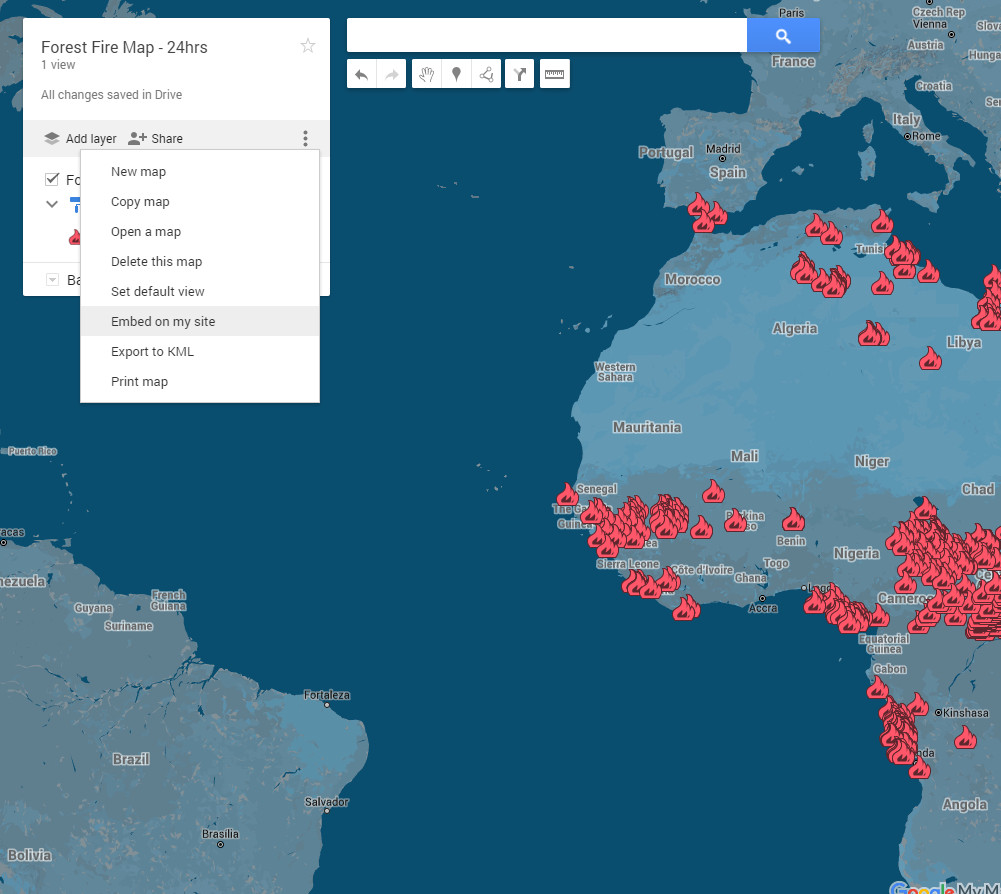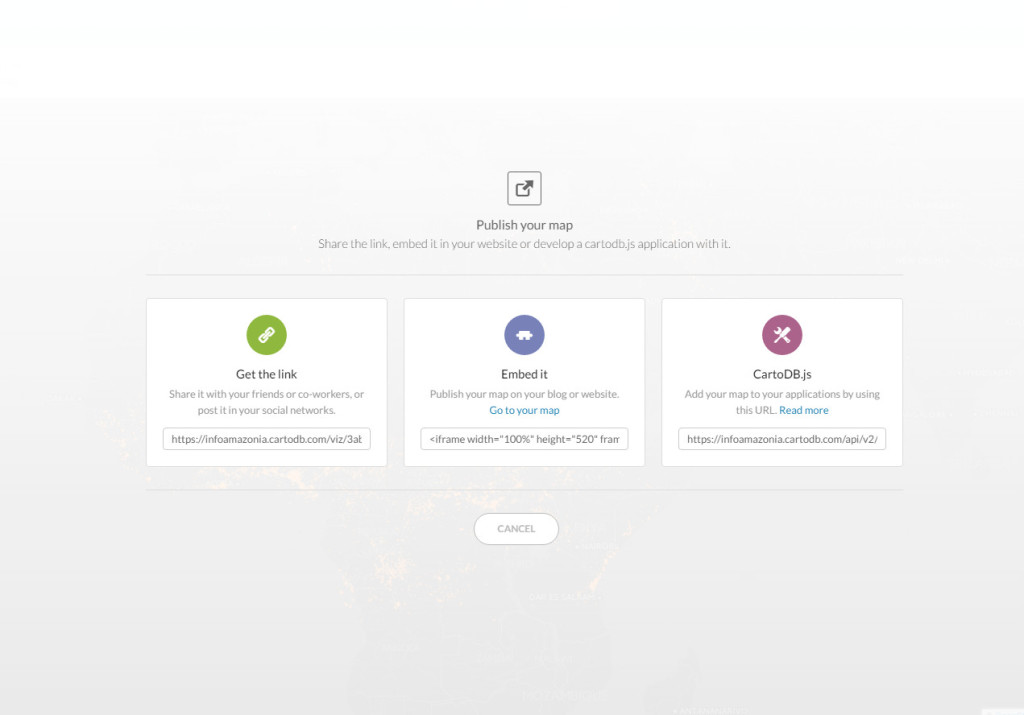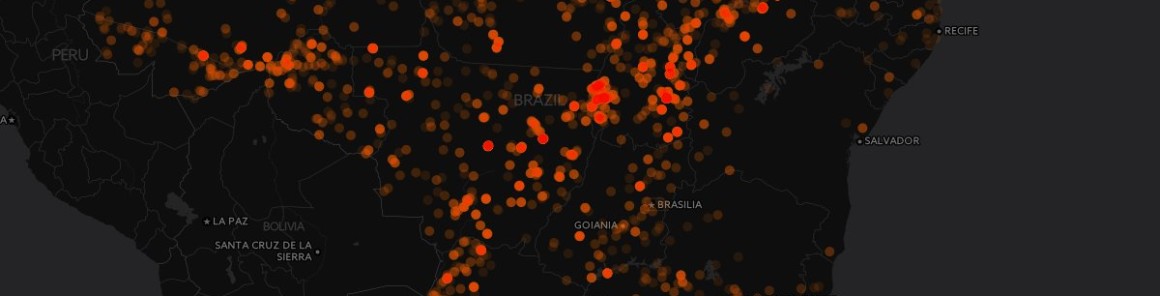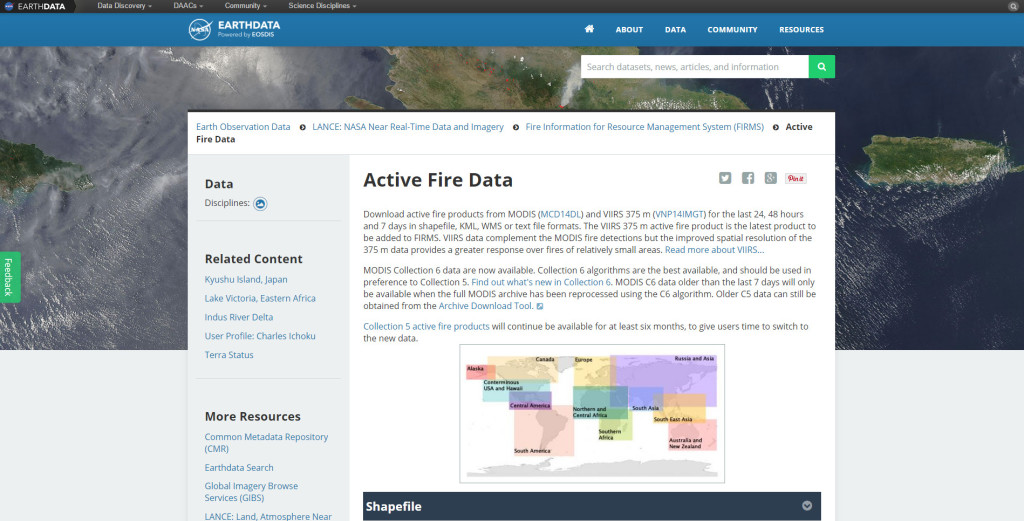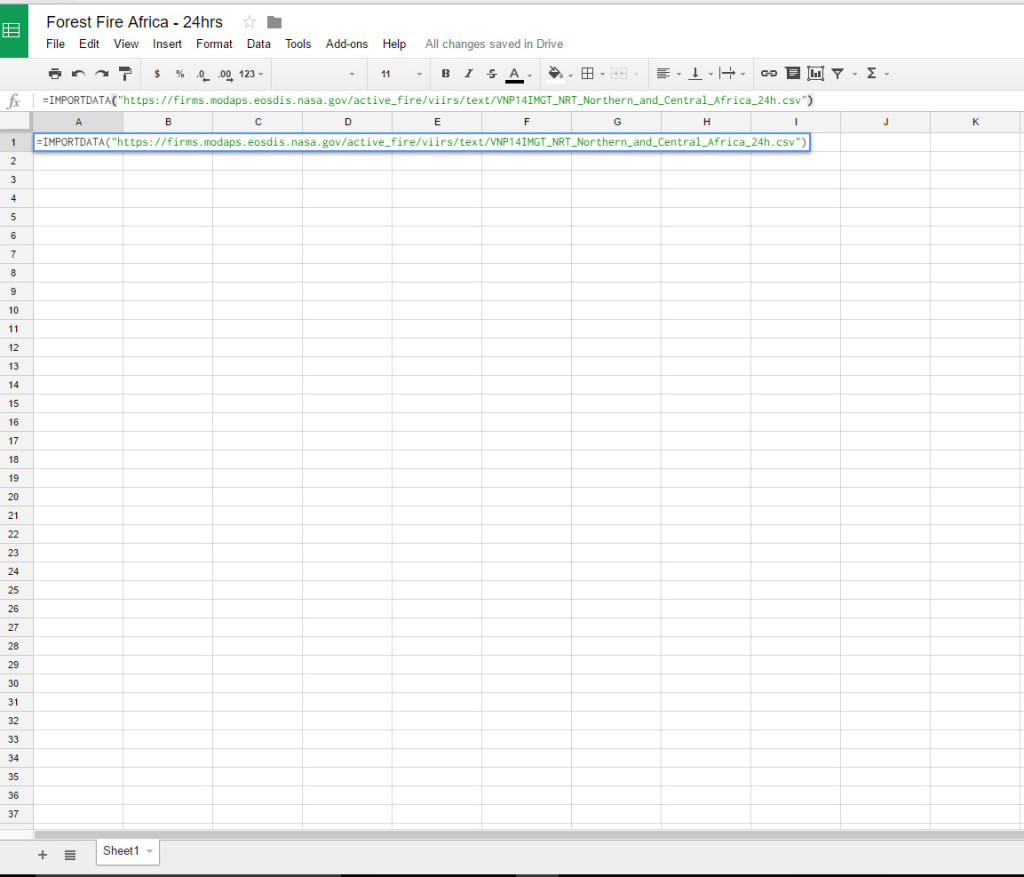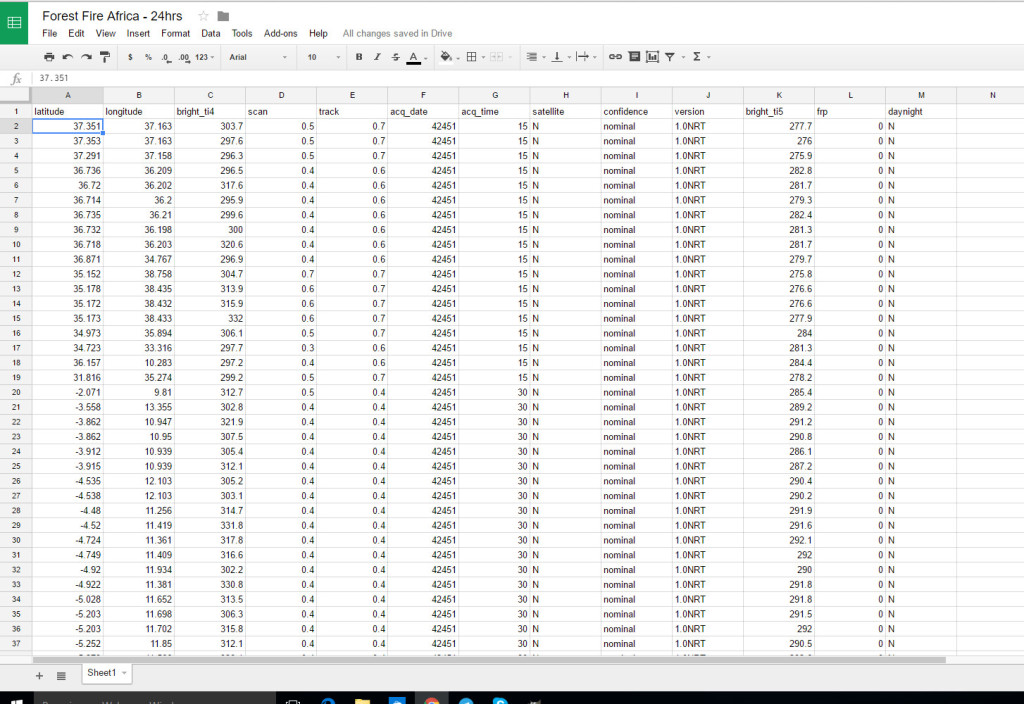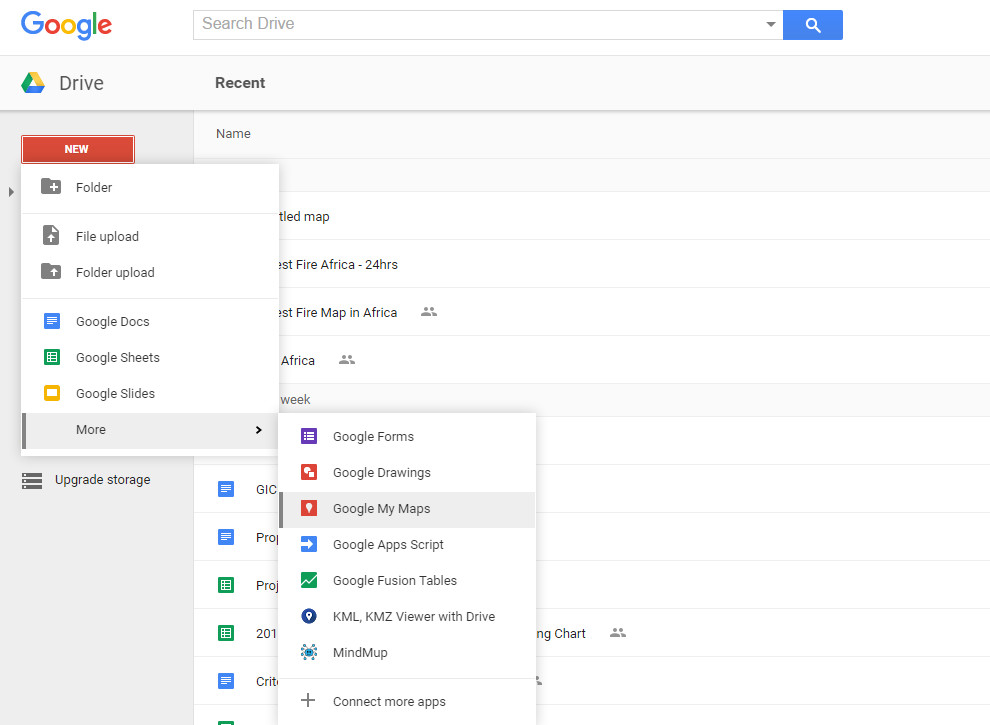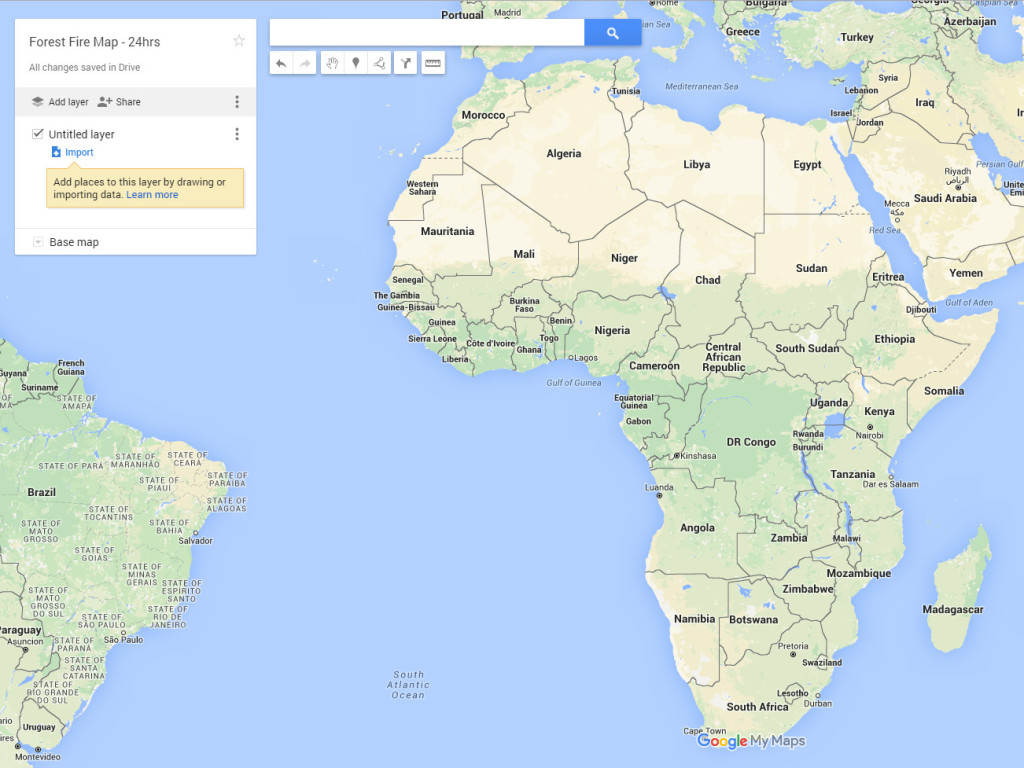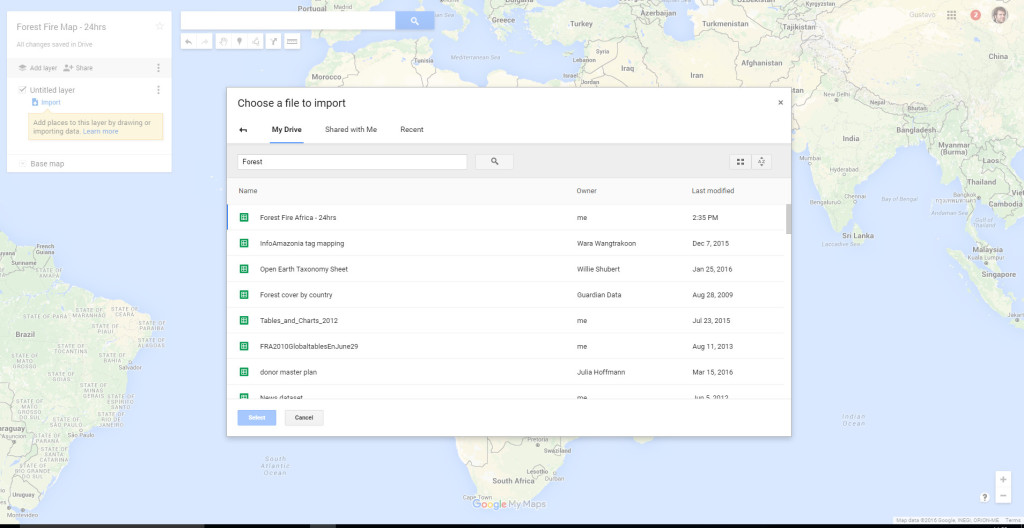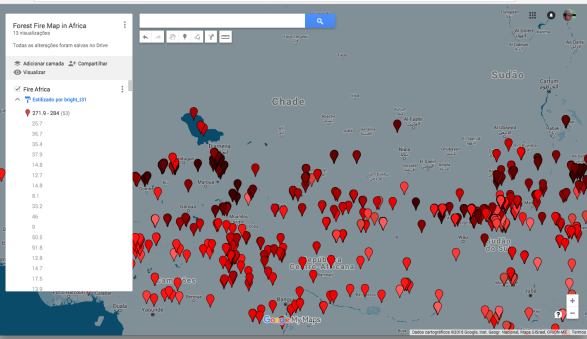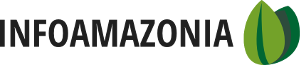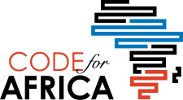Introdução
Queimadas e incêndios florestais são um dos problemas ambientais mais graves e, infelizmente, mais comuns em quase todo o planeta. Na Amazônia, Bacia do Congo ou Sudeste Asiático, as grandes queimas de vegetação podem significar o avanço do desmatamento. Em grande parte, incêndios são provocados pelo ser humano com o fim de “limpar o terreno” para a produção agrícola ou a abertura de pastagens.
Neste tutorial, vamos demonstrar como é possível criar seu próprio mapa de focos de calor com atualização em tempo real ou análises gráficas. Isso é possível graças a disponibilidade de dados advindos de satélites em órbita na Terra. As bases de dados são fornecidas diariamente pela NASA – agência espacial americana – e podem ser visualizadas com o auxílio de duas ferramentas de produção de mapas digitais – o Google My Maps e o Carto.
Encontre os dados
O site Earth Data da NASA é um dos mais completos repositórios de dados satelitais disponíveis gratuitamente. Através do sistema FIRMS (Fire Information Resouce Management System) é possível acessar às bases de dados em tempo real em diversos formatos de arquivo e também requisitar séries históricas para download. Neste tutorial, nós vamos trabalhar com o formato CSV, a tabela separadas por vírgulas.
Está é a página Active Fire Data no site Earth Data da NASA
O primeiro passo após acessar a página do FIRMS é continuar até repositório Active Fire Data. Existem duas bases de dados que podem ser utilizadas. Uma delas, proveniente do sensor MODIS, embora tenha menor resolução (1 km), possui série histórica mais longa, pois o sensor já opera há anos no satélites Terra e Aqua. Uma base mais recente, a do sensor VIIRS, possui maior resolução (375 m) e, por esta razão, gera maior quantidade de dados. Para nosso exemplo, usaremos o arquivo texto (CSV) do sensor MODIS para o período de 24 horas para a África Central.
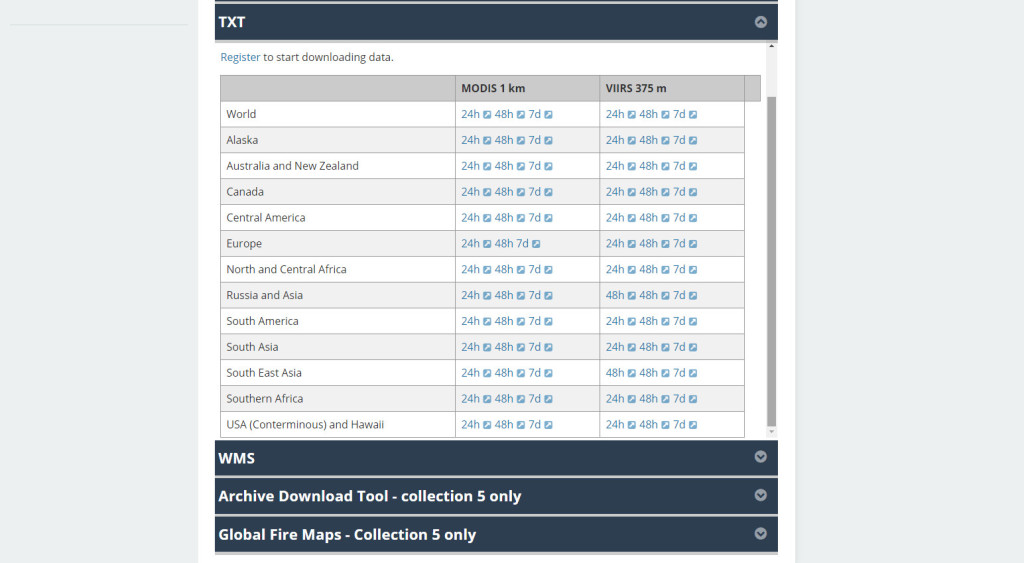
Uma vez selecionado, o arquivo pode ser salvo como um CSV ou seu link pode ser usado para atualizar planilhas em tempo real. A planilha que vai conter os dados de incêndios pode estar armazenada em um arquivo CSV ou pode ser armazenada diretamente na planilha Google que permite a constante atualização a cada vez que ela é aberta.
Para importar um link basta criar uma nova planilha e inserir a seguinte formula em qualquer célula
Abrindo a planilha nos softwares de mapa
Agora, você já pode abrir o arquivo CSV diretamente nos software de visualização.
Comecemos com o Google My Maps
1.Escolha criar um novo Google My Maps no menu do Google Drive
2. Clique em ‘Adicionar Nova Camada’ e ‘Importar’
3. Utilize a opção de conectar uma planilha Google ao seu mapa. Alternativamente, você pode carregar a planilha CSV diretamente.
Agora façamos o mesmo em Carto.com
1. Conecte-se ao Carto.com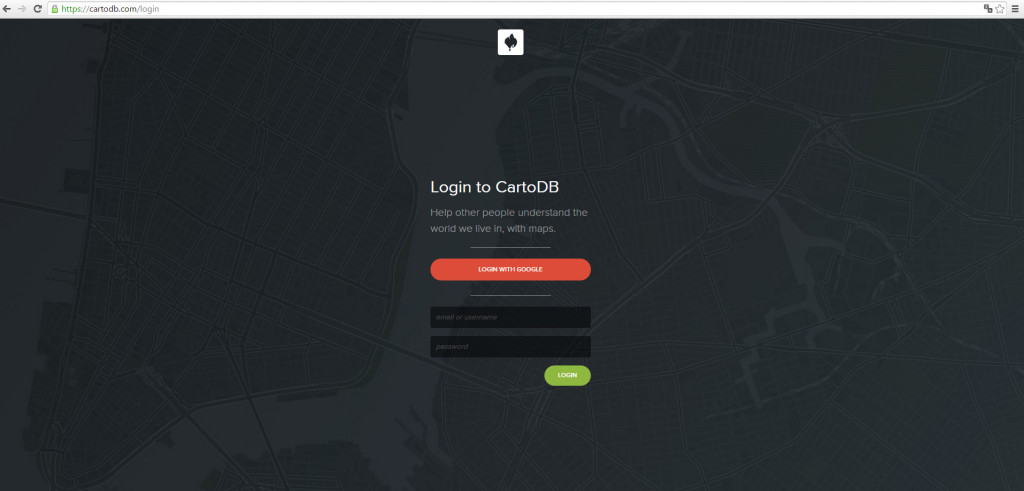 (uma conta gratuita de 250 MB satisfaz ao nosso exercício).
(uma conta gratuita de 250 MB satisfaz ao nosso exercício).
2. Escolha a opção ‘Dataset’e carregue o arquivo CSV.
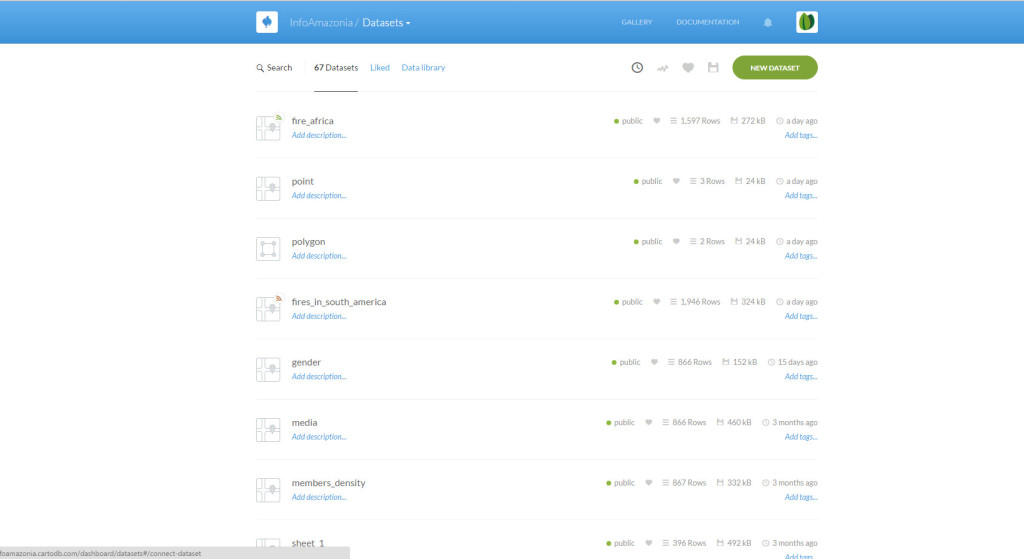
3. Outra maneira de carregar os dados é utilizar o link do CSV (em uma conta paga, existe a opção de sincronizar o dataset.)
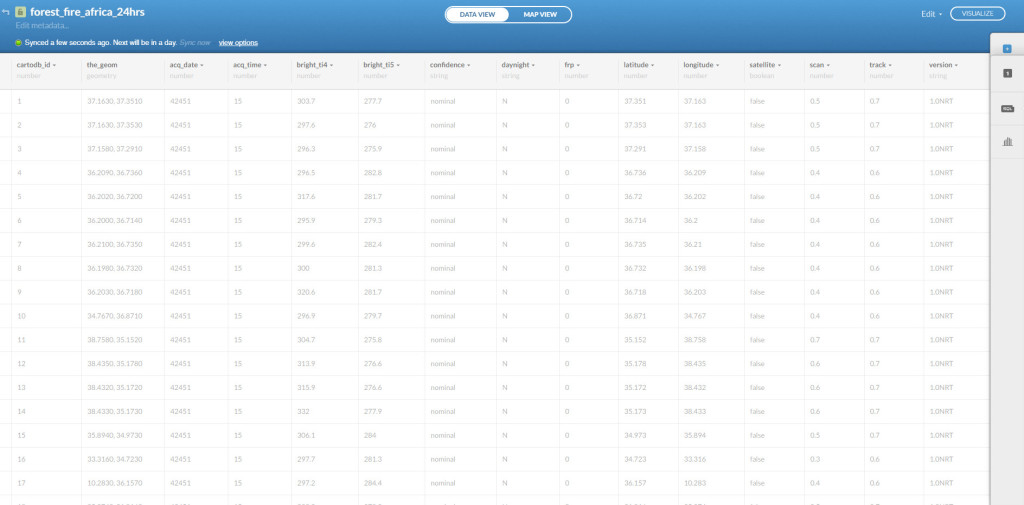
Estilizando os mapas no Google My Maps e Carto.com
Em ambos os programas é possível alterar o estilo e a cor dos ícones. Também se pode elaborar análises gráficas simples, como divisão por categorias ou animação dos dados por tempo.
Em Google My Maps faça os seguintes testes
1. Altere o ícone, tanto seu formato como cor ou carregue um ícone próprio clicando sobre os pontos criados>Mais ícones>Ícone Personalizado
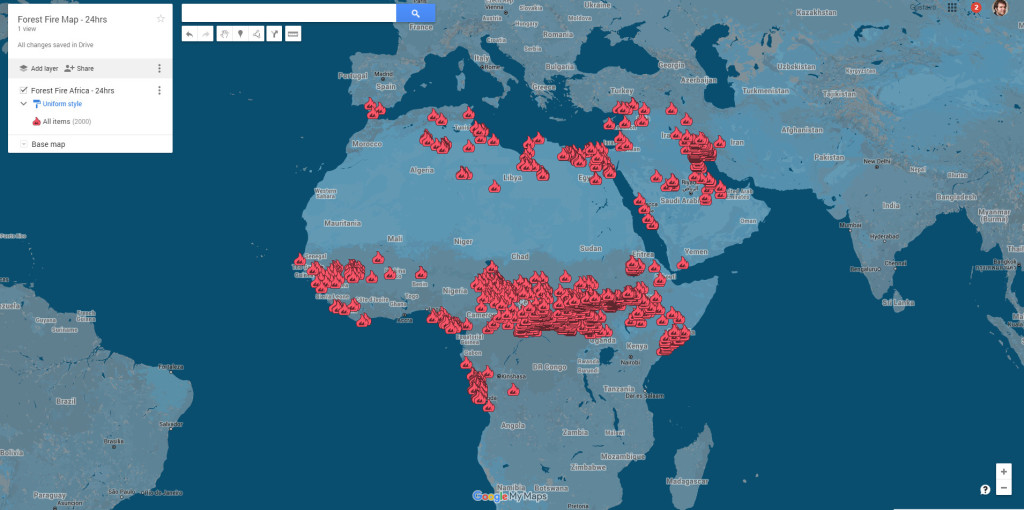
2. Classifique os dados atrelando cores a algum dos parâmetros. Para isso é necessário escolher uma coluna de dados para estilizar os ícones.
No caso do Carto é possível fazer análises mais elaboradas. Faça os seguintes testes
1. Divida por categorias
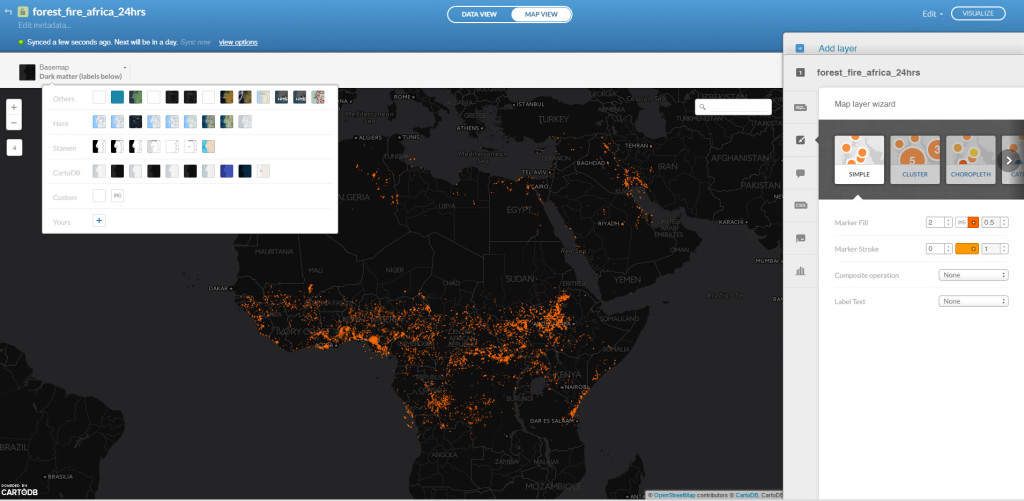
2. Faça um mapa de pontos animado por tempo como este abaixo feito para a América do Sul. Utilize a ferramenta Torque
Compartilhe e utilize os mapas em suas reportagens
Agora, basta compartilhar publicar e compartilhar o mapa.
1. Tanto no Google My Maps com no Carto